반응형
SMALL
아래와 같이 만들 가상환경의 이름과 파이썬 버전이 포함된 명령어를 입력한다.
conda create --name [가상환경이름] python=[파이썬버전]

아래 명령어를 이용하여 만들어진 가상환경을 확인할 수 있다.
conda info --envs
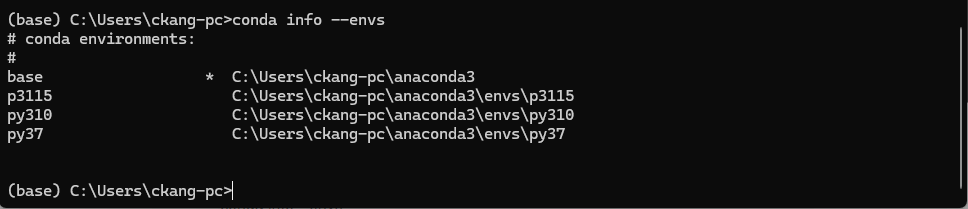
다음으로 만들어진 가상환경을 사용해보자.
위에 리스트는 base 가장 기본 환경으로서 명령 프롬프트 앞에 (base) 가 현재 환경을 의미한다.
아래 명령어를 이용하여 만들어진 가상환경으로 이동하여 보자
conda activate [가상환경이름]

(py37) 로 환경이 이동된 것을 확인할 수 있다.
다음으로 base 환경으로 돌아와서 환경을 삭제해보자.
conda activate base "base 환경으로 돌아가는 명령어"
conda remove --name [가상환경이름] --all

위와 같이 삭제 명령어 입력후 설치된 패키지도 함께 삭제할 것인지 물어본다. y 를 입력하고 깨끗하게 삭제하자.

완료 후 환경 리스트 명령어로 다시 확인하면 환경(py37)이 삭제된 것을 확인할 수 있다.
반응형
LIST
'IT' 카테고리의 다른 글
| 파이썬 turtle 터틀 창 윈도우 크기 설정 조절 변경 창 관련 예제 예시 (0) | 2024.10.19 |
|---|---|
| 비주얼 스튜디오 Visual Studio 파이썬 python 한글 UTF 8, UTF-8, SyntaxError: Non-UTF-8 code, 인코딩 문제 해결 방법 기본 설정 방법 (5) | 2024.10.09 |
| 윈도우 11 설치 네트워크 연결 건너뛰기 이동 (0) | 2024.09.30 |
| 엑셀 방향키 이동 안될 때, 엑셀 셀 이동 안될 때, 엑셀 이동 먹통, 해결 방법 scroll lock 해제 방법 (0) | 2024.09.10 |
| 동영상 편집 인코딩 프로그램 다음 팟 인코더 (Daum Pot Encoder) 다운로드 (0) | 2024.05.24 |
